Windows云下载vs本地重新安装:它们有何不同?
前言重置 Windows 时,有两个选项:云下载或本地重新安装。虽然这两种方法都可以恢复到初始状态,但每种方法都有其优缺点。
云下载是什么?云下载会从微软的服务器直接获取一个全新的 Windows 拷贝,并在重置过程中将其安装到设备上。
Windows11 拖动任务栏位置终于搞定了
Arc 发布正式版,面向所有用户,Windows10安装教程来了
新版Windows11发布: 新文件资源管理器、原生压缩文件功能
由于需要下载大量数据,如果计划使用此选项,则需要稳定且可靠的互联网连接。如果遇到手头没有安装镜像,或者安装镜像有问题时,则此方法是更好的重置选项。
本地重新安装是什么?本地重新安装利用已经存在于系统驱动器上的 Windows 镜像来重新安装操作系统。
不需要互联网访问,因此适用于离线或网络连接不稳定时重置 Windows。然而,如果计算机有损坏的系统文件,本地重新安装可能会遇到问题并卡住。
云下载和本地重新安装之间的区别其中一种比另一种慢
哪种选项更快完全取决于互联网连接速度,云下载选项从微软服务器下载大约 4GB 的数据。
如果有快速且可靠的网络连接,下载这些数据会需要较少的时间,使云下载成为更好的选择。
另一方面,慢速网络连接意味着下载这些数据可能需要更长的时间。在这种情况下,最好通过本地重新安装重置计算机。
不过,这种方法不一定更快,因为 Windows 仍然需要检查驱动器上的文件并将它们重新组装成一个全新的 Windows 系统。
损坏的文件和预安装的应用程序处理方式不同
如果想删除预安装的应用程序,那么云下载就是一个好选择。此选项会删除所有的垃圾软件,包括系统捆绑的第三方防病毒软件,以及不必要的驱动程序和服务。
相比之下,本地重新安装可能会保留一些垃圾软件,例如一些来自制造商的驱动程序和核心组件。
云下载会从微软服务器下载操作系统并替换损坏的系统文件,修复因此而导致的任何问题。
与此同时,本地重新安装利用已经在系统上的文件。因此,如果有损坏的系统文件,这种方法实际上可能会卡住或失败。
可能会在任一选项上卡住
虽然重置 Windows 通常无论选择哪种选项都会顺利进行,但总会有可能遇到挫折。
如果有损坏的系统文件 Windows 无法修复,则本地重新安装可能会卡住。如果发生这种情况,您的系统将启动到当前的 Windows 安装状态,然后您需要使用云下载来完成重置。
云下载很少失败,因为它直接从微软下载文件。只要您的设备保持连接到互联网,您不应遇到任何问题。但是,如果连接中断,可能会中断安装过程,特别是如果所需文件尚未完全下载。
云下载与本地重新安装:应该选择哪个?如果您的互联网连接较慢或数据有限,本地重新安装选项更可取。但是,通常情况下,云下载选项更高效,特别是如果您的互联网连接速度很快。当然,如果其中一个失败,另一个就是您唯一的选择。
在不幸的情况下,如果两种选项都不起作用,您可以使用其他方法重置 Windows,例如使用从微软下载的 ISO 文件制作启动 USB 闪存驱动器进行手动安装。但是,在选择这些选项之前,您很少需要这样做。
您是否真的需要重置?
您是否真的需要重置?重置 Windows 通常可以解决许多操作系统的问题,但并非在每种情况下都是必需的。
如果您安装更新后遇到问题,只需卸载最新更新可能就足够了。同样,如果问题是由于错误配置的系统设置引起的,则使用还原点恢复系统可能会解决问题。
微软列出了可用的恢复选项,并针对不同情况推荐最佳方法。
在重置系统之前,您应该了解的事项
在重置 Windows 系统之前,请牢记以下几点:
在重置 Windows 时,请选择保留文件而不是擦除所有内容。
在重置之前,将重要数据备份到外部驱动器,以防重置失败或意外擦除数据。
重置 Windows 将删除应用程序设置并删除所有软件,因此在重置之前,请确保备份重要的应用程序数据。
重置过程可能需要一个多小时,因此如果您使用没有备用电源的电脑,请将笔记本电脑插上电源。
评论列表
作者最新文章
科技TOP
科技最新文章
- 1 华为终于“摊牌了”,12GB+256GB跌价1330元,卫星消息+昆仑玻璃
- 2 哭了哭了哭了华为Mate70Pro+的芯片不是5nm
- 3 跌至2119元,骁龙8Gen3+5500mAh+120W,顶配旗舰加速清仓
- 4 Pura70又买早了!华为Pura80突然曝光,很骚
- 5 RedmiK80涨价恐成大遗憾,红米K70白菜价场面来袭
- 6 红米K80官方预热!配置大升级,即将发布
- 7 11月首款新机官宣:11月11日,正式首销
- 8 华为“降价王”诞生,突降4209元,1英寸主摄+麒麟9010+鸿蒙5.0
- 9 荣耀手机别乱买,这4款比较值得入手,双11都跌至新低价
- 10 “法国手机”搅局!深耕欧洲多年,进入中国市场如黑马一般冲出
热门分类


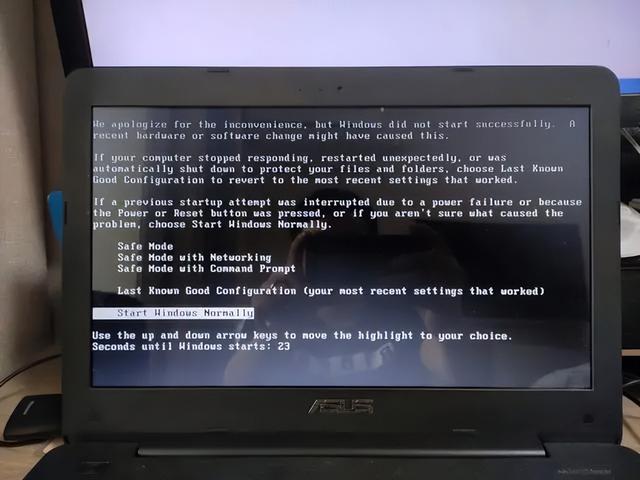
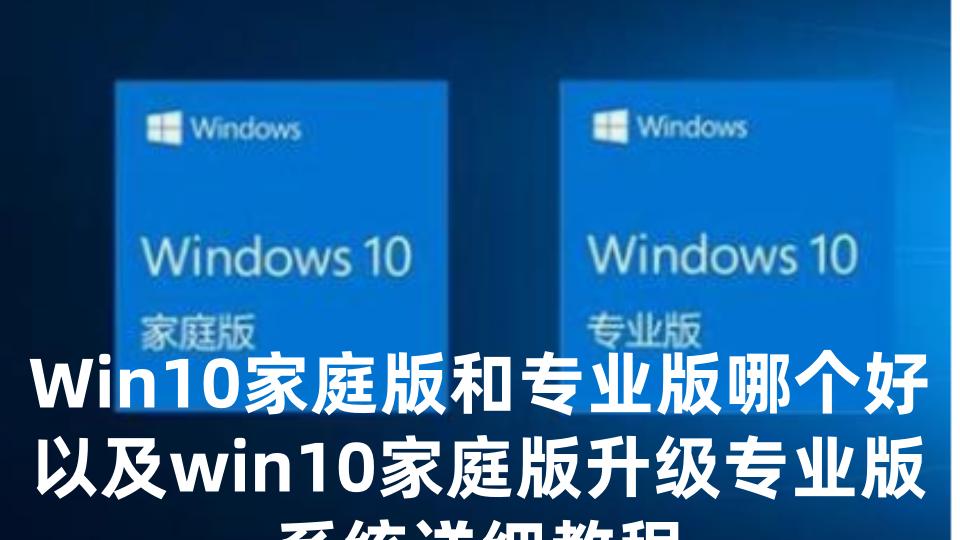

说半天说了个嘚
诸位猪哥猪妹,告诉你们一个秘密:Windows11较稳定一个版本是今年3月版,4月版大家千万别装,因为有个键盘A;X;C;三键失灵